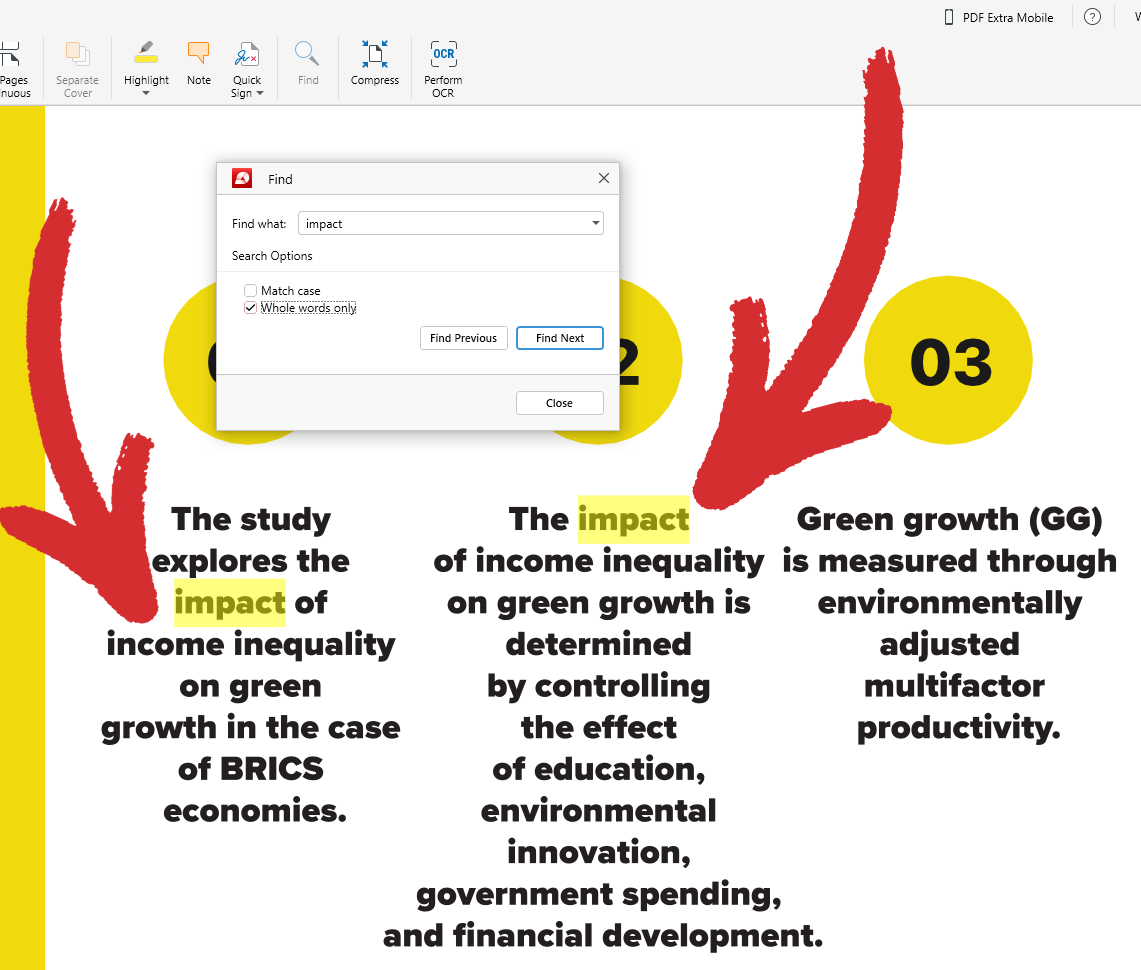अपनी फ़ाइलों को नेविगेट करना
PDF Extra आपको अपने के लिए विभिन्न तरीके प्रदान करता है पीडीएफ किताबें या दस्तावेज़ीकरण। इस संक्षिप्त अवलोकन में, हम फ़ाइल नेविगेशन की बुनियादी बातों पर ध्यान केंद्रित करेंगे, जैसे कि एक पीडीएफ सेगमेंट से दूसरे पीडीएफ सेगमेंट में कैसे तेजी से जाएं, अपने दस्तावेज़ को ज़ूम इन और ज़ूम आउट करें, पृष्ठों को अलग-अलग या एक साथ देखें, या एक लक्ष्य प्राप्त करने के लिए पृष्ठों को घुमाएँ। भूदृश्य या चित्र अभिविन्यास।
बुनियादी नेविगेशन विकल्प
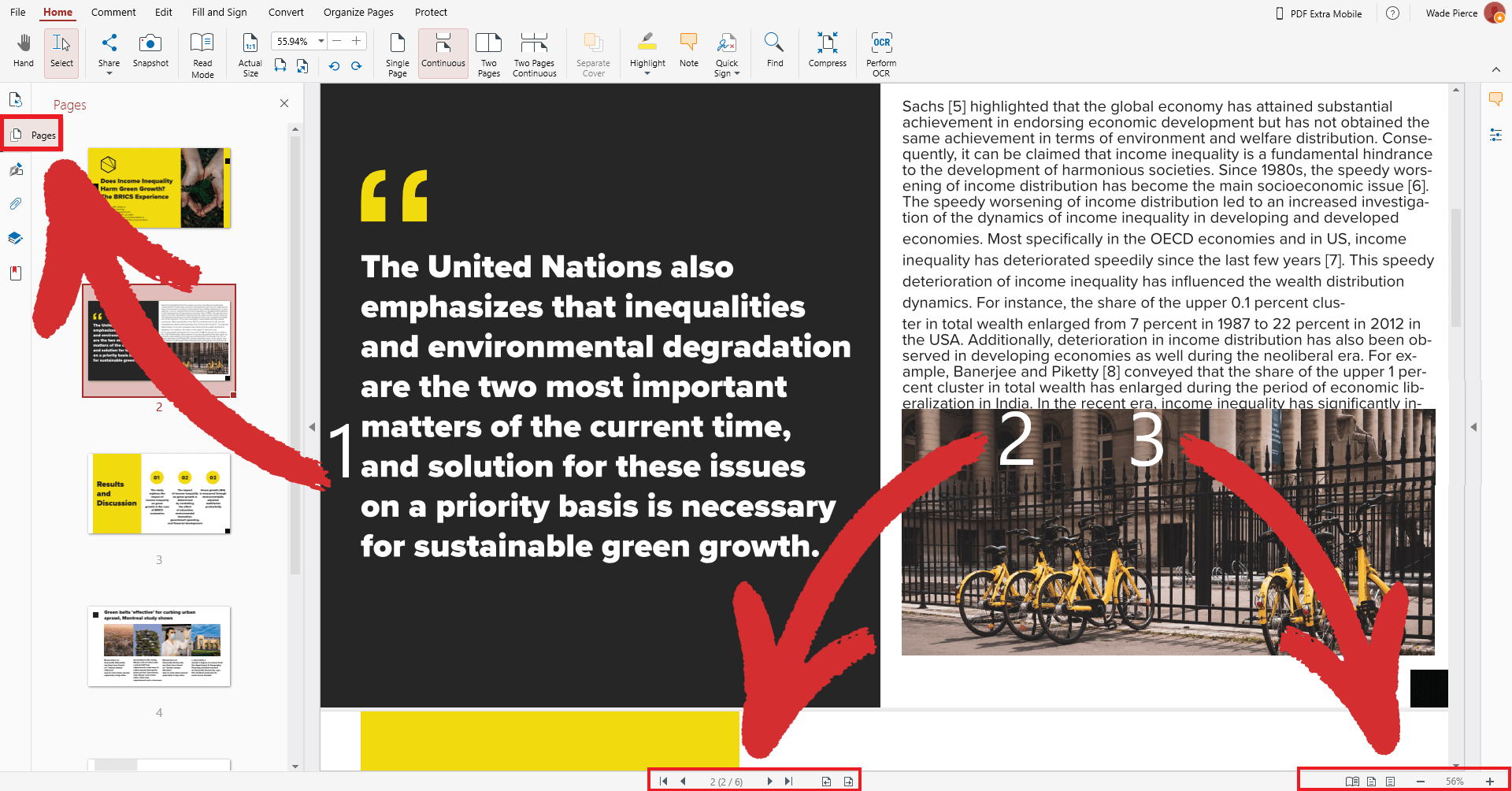
यदि आपको बस किसी पुस्तक या दस्तावेज़ को जल्दी से सरसरी तौर पर देखना है, तो आप इंटरफ़ेस के ऊपरी रिबन में सभी सुविधाओं को सुरक्षित रूप से अनदेखा कर सकते हैं और विशेष रूप से केवल पर ध्यान केंद्रित कर सकते हैं तीन चीजें:
- “ पन्ने ” टैब . आपको अपने दस्तावेज़ में सभी उपलब्ध पृष्ठों की एक स्क्रॉल करने योग्य सूची देता है और इसमें प्रत्येक पृष्ठ का एक दृश्य पूर्वावलोकन भी शामिल होता है। बस एक पृष्ठ का चयन करने से आप सीधे उस पर पहुंच जाएंगे और आप उसे खींच भी सकते हैं & तुरंत अपना ऑर्डर बदलने के लिए पेज ड्रॉप करें।
- पेज नेविगेशन टूल । आपको अगले या पिछले पृष्ठ पर जाने की अनुमति देता है, साथ ही अपने दस्तावेज़ के पहले या अंतिम पृष्ठ पर तुरंत जाने की अनुमति देता है। आप पेज काउंटर पर क्लिक करके और अपना वांछित पेज इनपुट करके भी विशिष्ट पेजों पर जा सकते हैं। अंत में, आपके पास “ वापस जाओ ” और “ आगे बढ़ो ” – दो विकल्प जो आपको क्रमशः आपके देखने के पथ से एक कदम पीछे या एक कदम आगे जाने देते हैं।
- ज़ूम नियंत्रण & "रीड मोड" . यहां से, आप ऐप से विचलित हुए बिना अपनी फ़ाइलों को पूर्ण स्क्रीन में देखने के लिए "रीड मोड" दर्ज कर सकते हैं ’ एस यूआई. आप पूरे पृष्ठ को दिखाने के लिए ज़ूम स्तर भी सेट कर सकते हैं, पृष्ठ की चौड़ाई दिखाने के लिए ज़ूम स्तर सेट कर सकते हैं, या 10% या किसी अन्य कस्टम राशि की वृद्धि करके ज़ूम इन या ज़ूम आउट कर सकते हैं।
उन्नत नेविगेशन विकल्प
आप कुछ अधिक उन्नत सुविधाएँ पा सकते हैं, जैसे कि खोज उपकरण और पृष्ठ दृश्य मोड, “ होम ” पीडीएफ एक्स्ट्रा का अनुभाग।
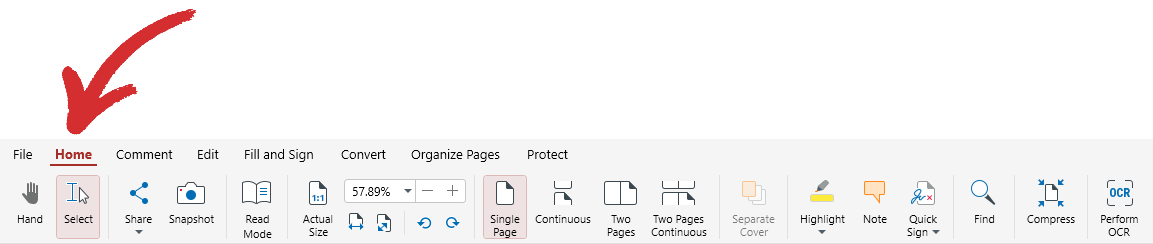
यहां एक संक्षिप्त अवलोकन दिया गया है कि आप अपने पढ़ने के अनुभव को और बेहतर कैसे बना सकते हैं।
-
 हाथ : अपने पीडीएफ दस्तावेज़ के चारों ओर दृश्य को सहजता से खींचें
हाथ : अपने पीडीएफ दस्तावेज़ के चारों ओर दृश्य को सहजता से खींचें
-
 चयन करें : अपने दस्तावेज़ में कोई भी पाठ या छवि चुनें
चयन करें : अपने दस्तावेज़ में कोई भी पाठ या छवि चुनें
-
 वास्तविक आकार : अपनी पीडीएफ को उसके मूल आकार में प्रदर्शित करें
वास्तविक आकार : अपनी पीडीएफ को उसके मूल आकार में प्रदर्शित करें
-
 पन्ने घुमाएं : पन्ने दक्षिणावर्त या वामावर्त घुमाएं
पन्ने घुमाएं : पन्ने दक्षिणावर्त या वामावर्त घुमाएं
-
 एकल पृष्ठ : अपनी फ़ाइल को एकल गैर-स्क्रॉल करने योग्य पृष्ठ के रूप में प्रदर्शित करें
एकल पृष्ठ : अपनी फ़ाइल को एकल गैर-स्क्रॉल करने योग्य पृष्ठ के रूप में प्रदर्शित करें
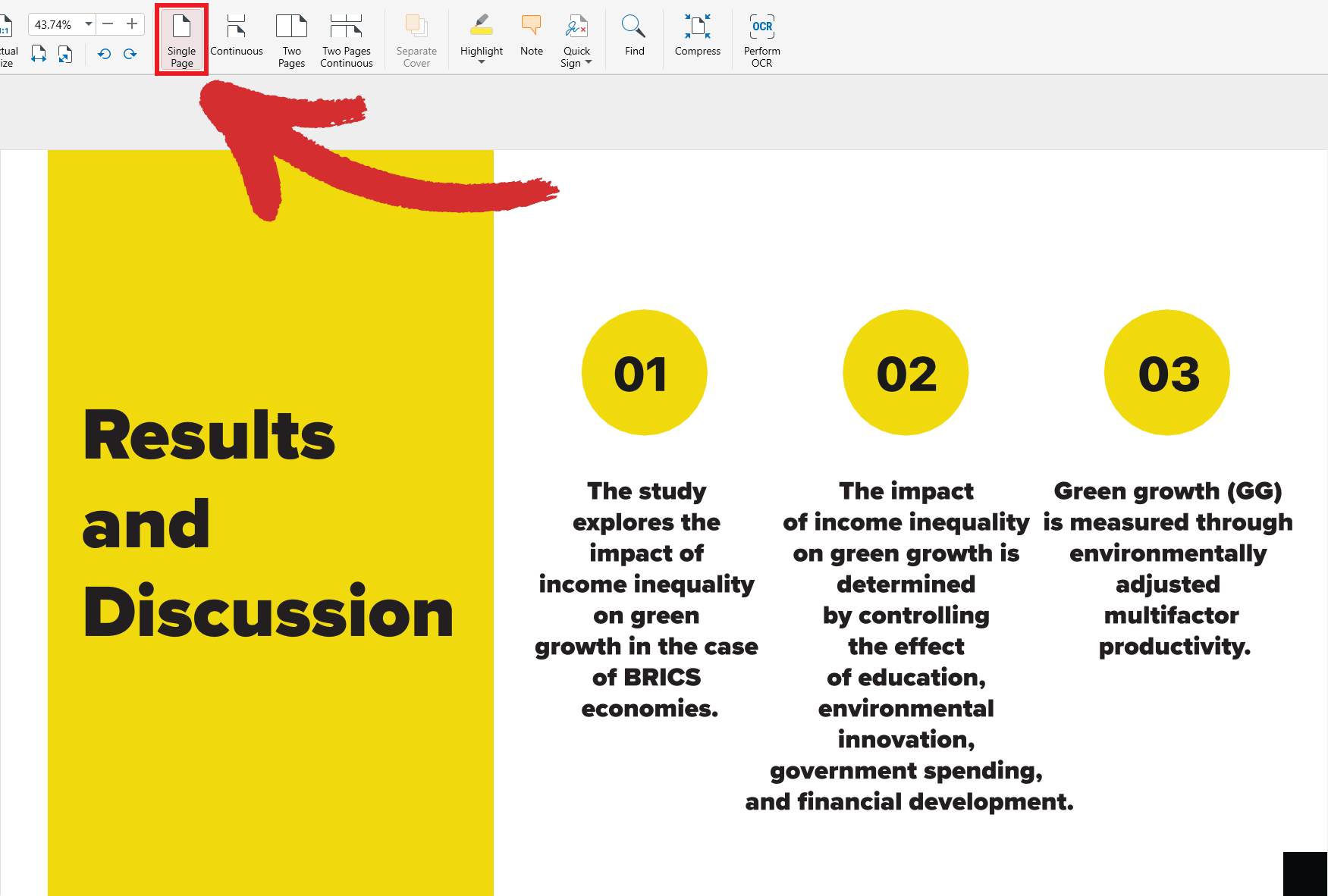
-
 निरंतर : अपनी फ़ाइल को एकल स्क्रॉल करने योग्य पृष्ठ के रूप में प्रदर्शित करें
निरंतर : अपनी फ़ाइल को एकल स्क्रॉल करने योग्य पृष्ठ के रूप में प्रदर्शित करें
-
 दो पृष्ठ : अपनी फ़ाइल को दो गैर-स्क्रॉल करने योग्य अगल-बगल पृष्ठों के रूप में प्रदर्शित करें
दो पृष्ठ : अपनी फ़ाइल को दो गैर-स्क्रॉल करने योग्य अगल-बगल पृष्ठों के रूप में प्रदर्शित करें
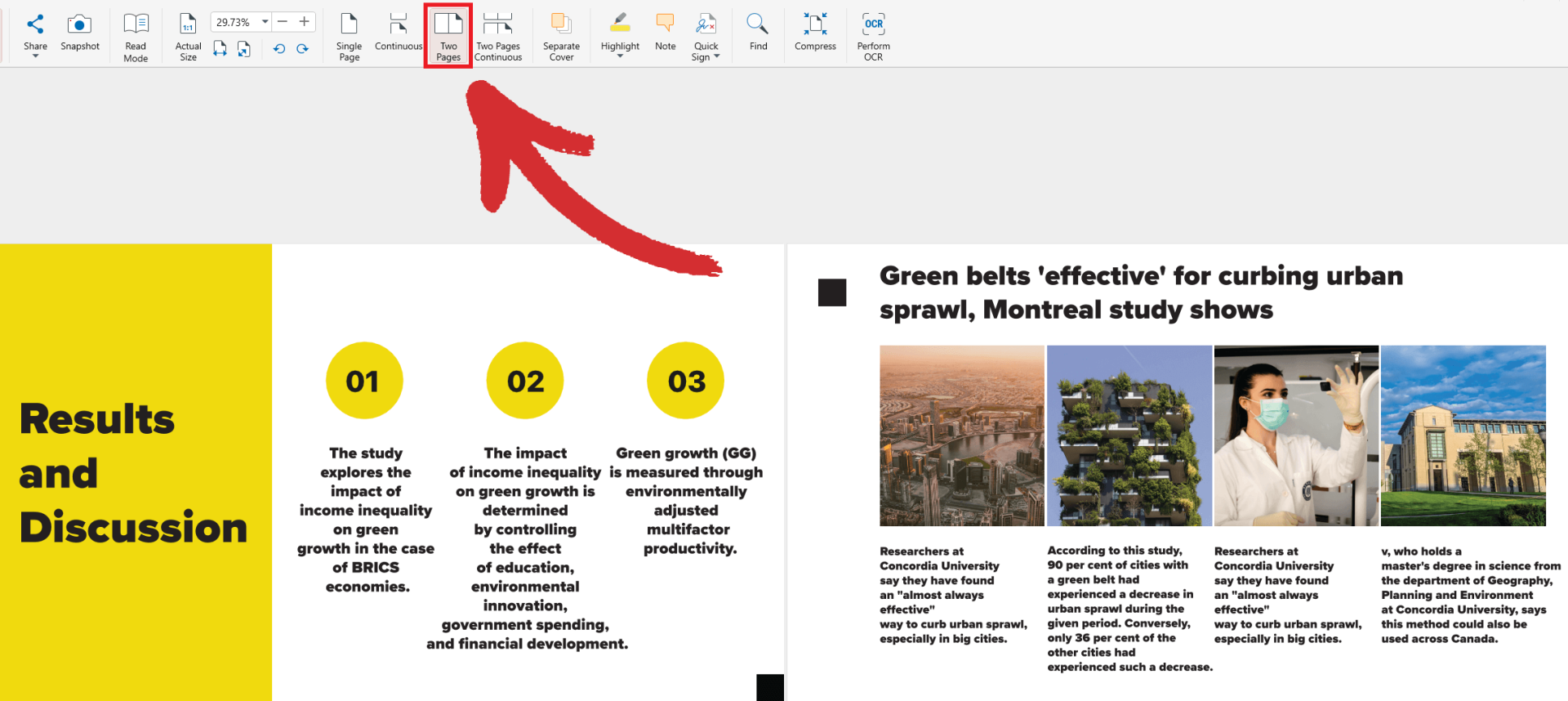
-
 दो पृष्ठ निरंतर : अपनी फ़ाइल को दो स्क्रॉल करने योग्य अगल-बगल पृष्ठों के रूप में प्रदर्शित करें
दो पृष्ठ निरंतर : अपनी फ़ाइल को दो स्क्रॉल करने योग्य अगल-बगल पृष्ठों के रूप में प्रदर्शित करें
-
 अलग कवर : दो पेज या दो पेज निरंतर मोड में रहते हुए कवर पेज को अलग करें ताकि आपकी पुस्तक के शेष पेज एक दूसरे के साथ ठीक से संरेखित हों।
अलग कवर : दो पेज या दो पेज निरंतर मोड में रहते हुए कवर पेज को अलग करें ताकि आपकी पुस्तक के शेष पेज एक दूसरे के साथ ठीक से संरेखित हों।
अलग कवर अक्षम के साथ उदाहरण :
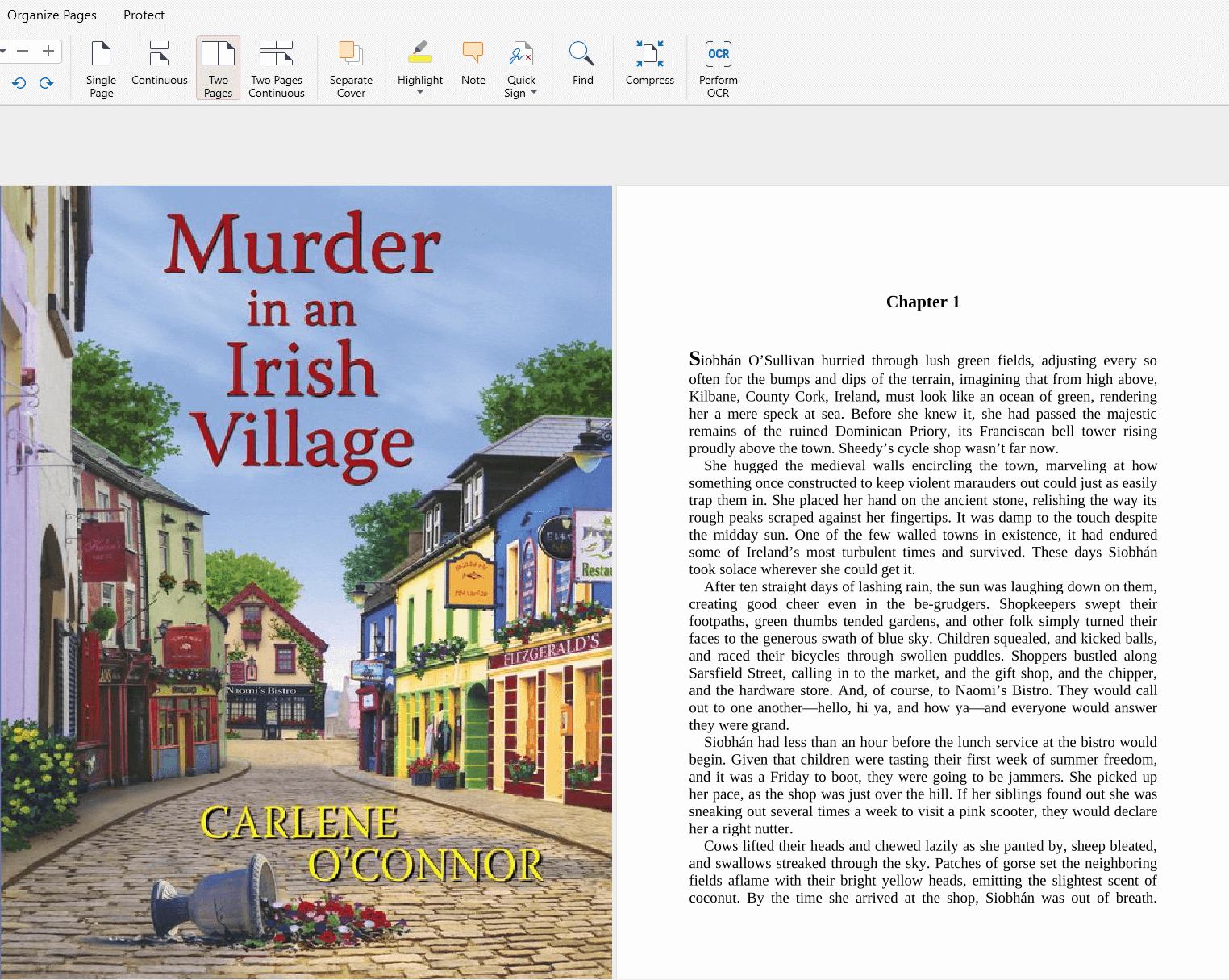
अलग कवर सक्षम के साथ उदाहरण :
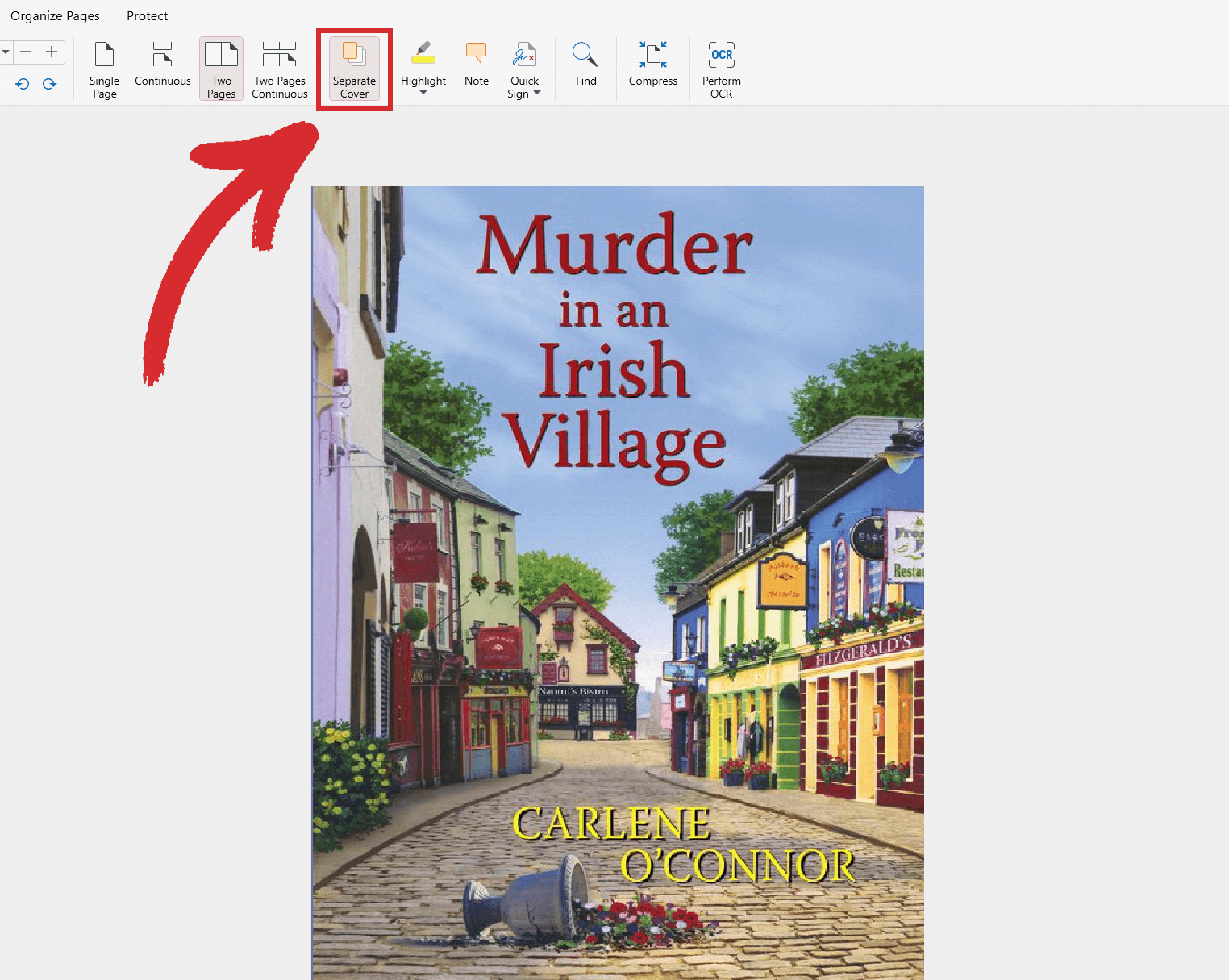
उदाहरण “ मैच का मामला ” सक्षम:
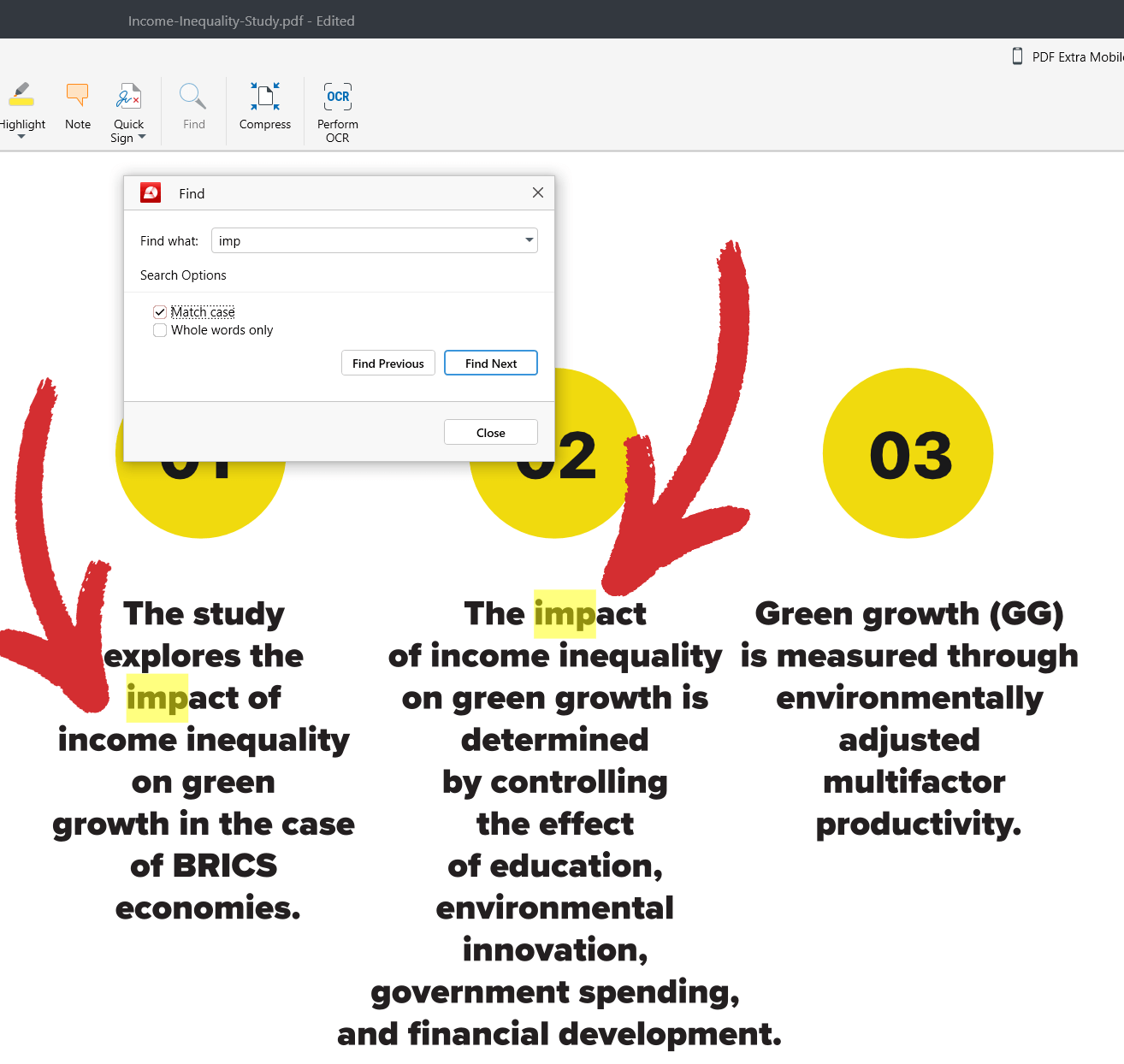
उदाहरण “ केवल पूरे शब्द ” सक्षम: